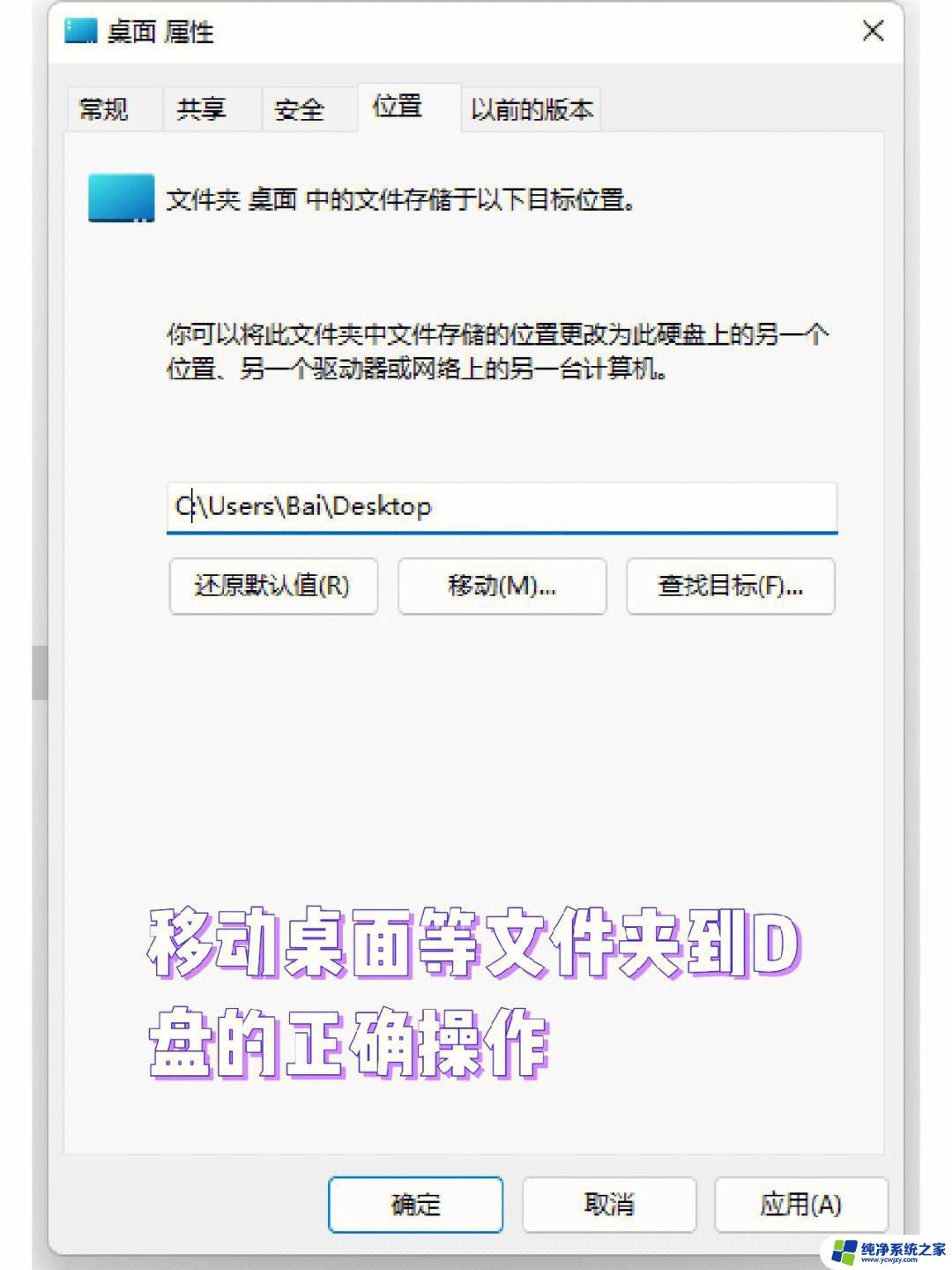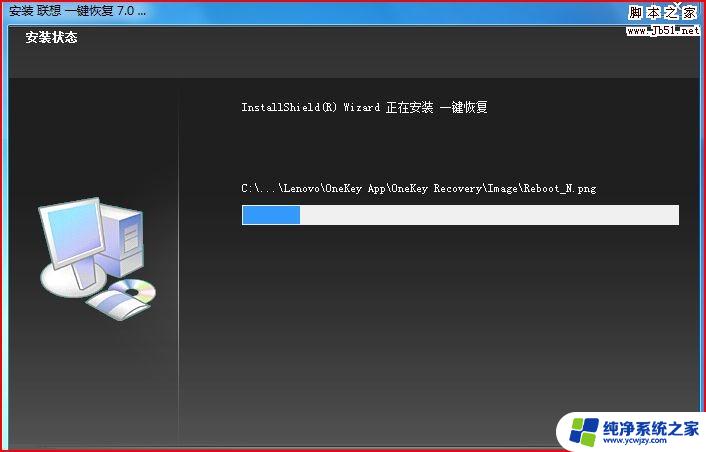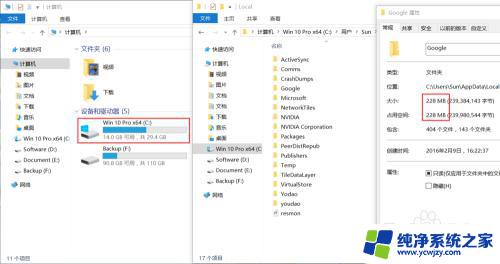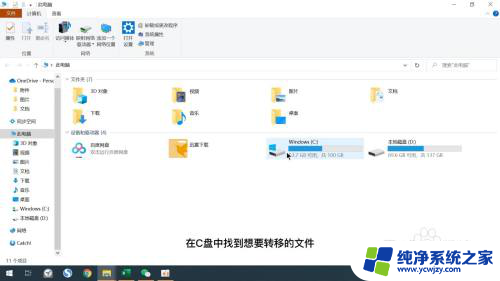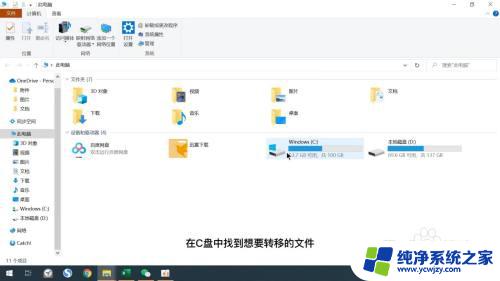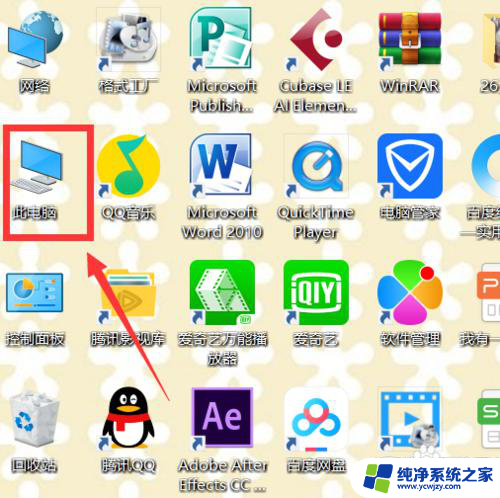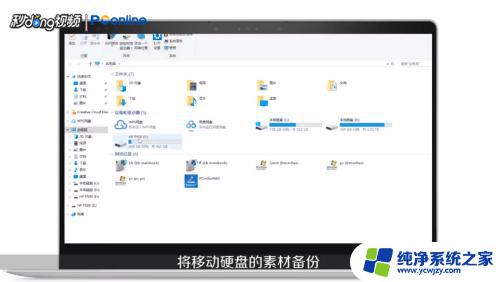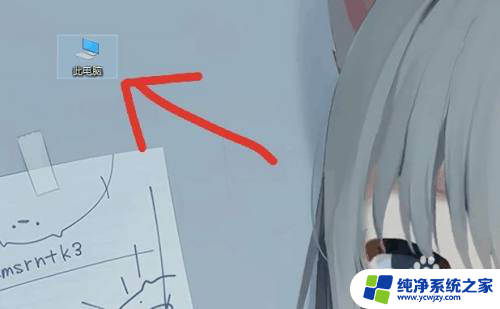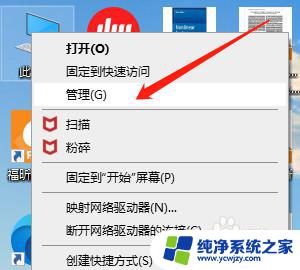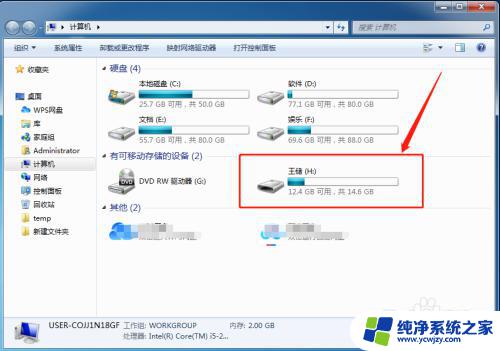360c盘搬家如何操作 360C盘搬家图文教程
在如今数字化时代,我们的电脑上积累了大量的个人和工作文件,特别是C盘中存储的重要数据,随着时间的推移和软件的安装,C盘的容量可能会逐渐不足。为了解决这个问题,我们需要将C盘中的数据移动到其他磁盘上。而360C盘搬家正是为此而设计的工具,它能够帮助我们轻松实现C盘的搬迁。接下来我们将通过这篇文章,为大家介绍如何操作360C盘搬家,并提供详细的图文教程,让大家能够轻松掌握这一技巧。
步骤如下:
1.打开360安全卫士,下载C盘搬家。
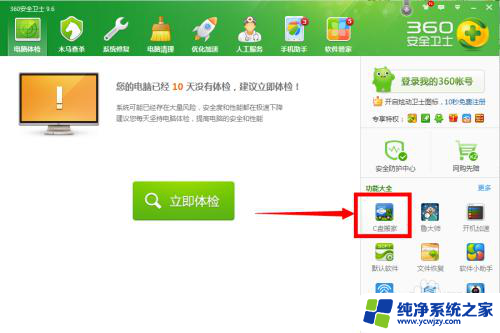
2.打开C盘搬家后,首先它会自动扫描C盘中的重要资料(比如桌面快捷方式)。这些一般都是建议保留的。
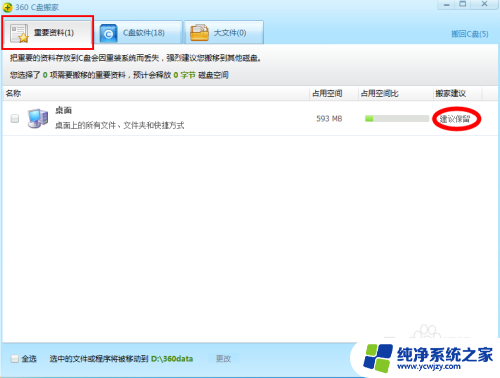
3.点击C盘软件,就会显示在C盘中安装的软件。我们可以勾选想要“搬家”的软件。
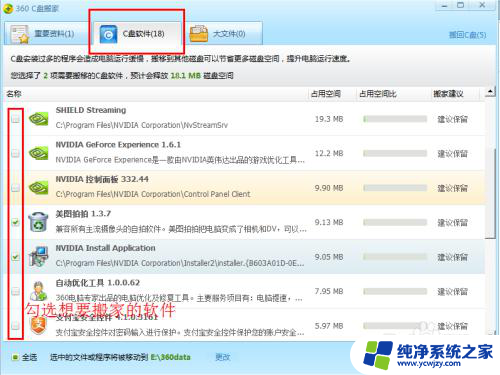
4.当然也可扫描在C盘中的"大文件",这些一般都是建议搬家的。
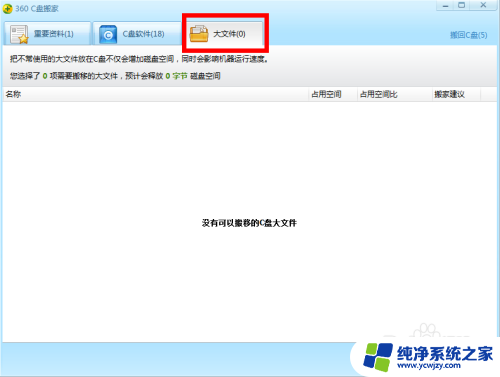
5.选中软件或者文件后,我们选择右下方的“一键搬**”,就能实现搬家的功能啦!
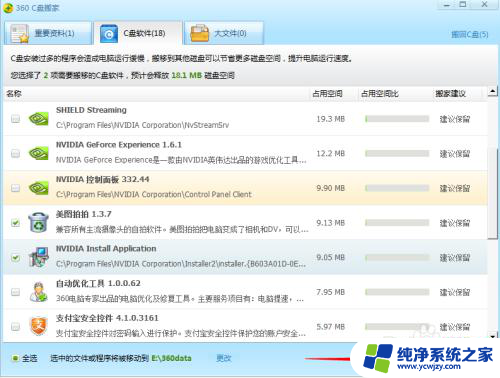
6.点击下方的设置,即可设置选中的文件或程序被移动到哪个盘中。系统一般默认地址的文件名为"360data"。
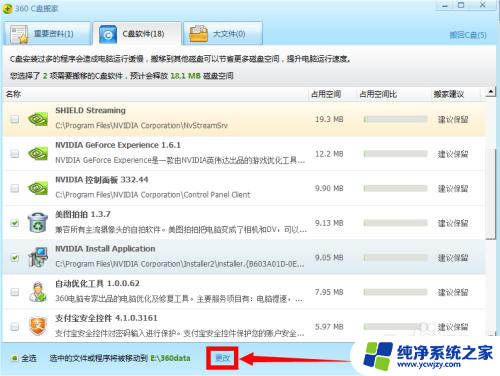
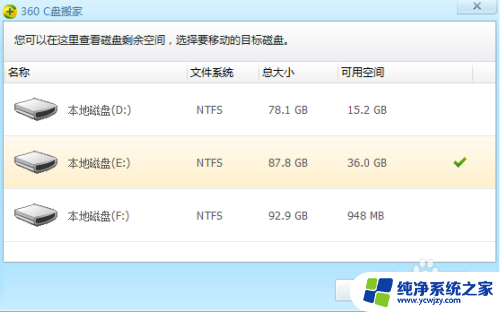
7.如果搬家之后后悔了,或者出了问题,我们可以立即将它搬回!
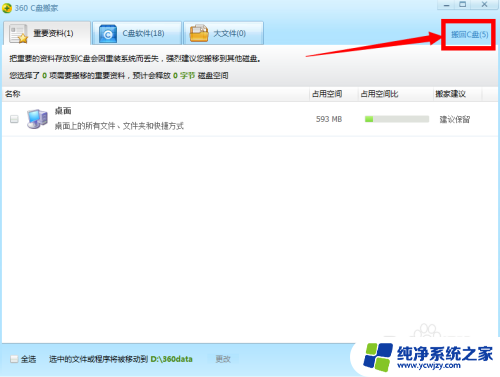
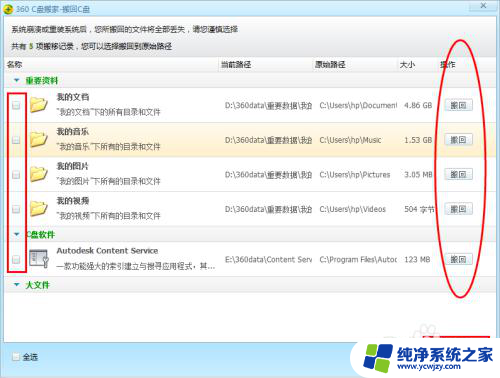
以上就是如何操作360c盘搬家的全部内容,如果你遇到这种情况,只需按照小编的操作步骤进行解决,非常简单快速,一步到位。